
发布时间:2021-10-19 14: 09: 26
MathType作为一款专门为理科生设计的数学公式编辑器,它能够轻松地在文档中输入数学公式和符号。我们在这次教程中,向大家展示如何在公式中处理MathType无法识别的函数名称缩写,以及输入单词和短语而不是作为变量。
下面我们使用MathType(win 10)将教程详细展示一遍吧!以这个公式为例:

打开MathType软件,在输入框中输入“Prob(A|B)”,如图2所示。
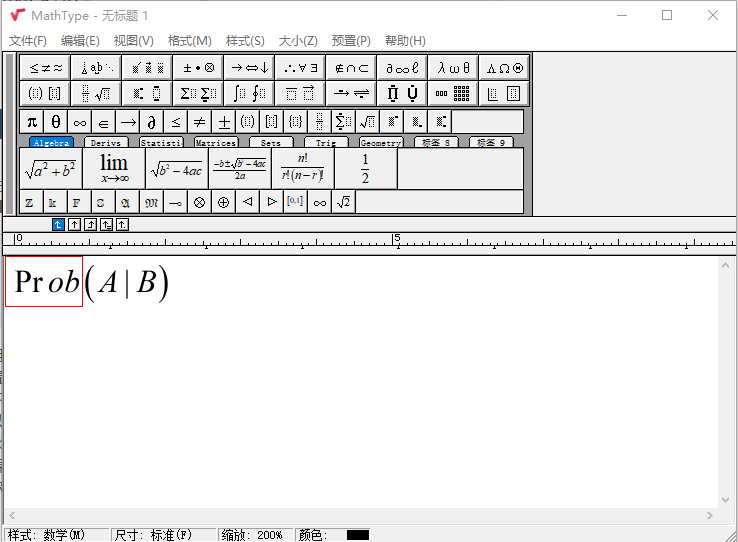
可以发现,“Pr”被MathType识别为函数名称(概率)处理,而“o和b”被作为变量处理。我们这里想要将“Prob”代替“Pr”作为“概率”的缩写,可能有人觉得只需要把“o和b”设置为非斜体就完成了。
但是我们不建议这么做,因为修改后依然是变量,而我们是需要让MathType识别“Prob”为一个函数。首先我们选中“Prob”,然后在样式菜单中,点击“函数”即可,如图3所示。
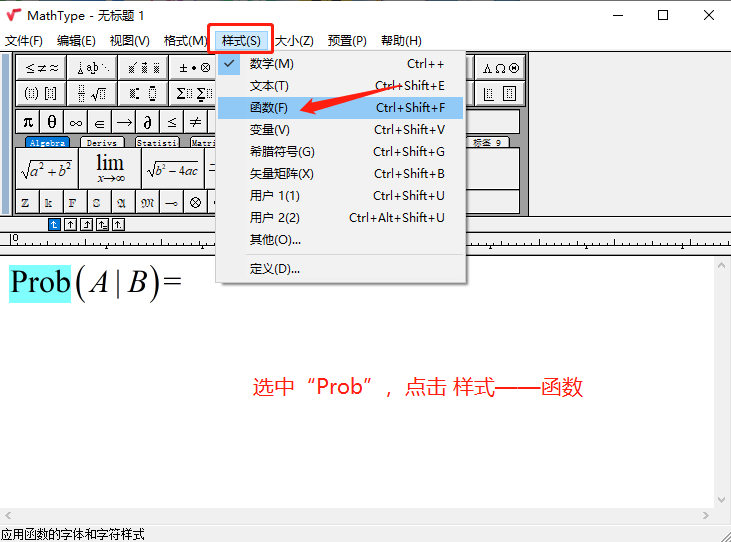
接下来我们写入分数部分,可以使用“分数”模块,如图4所示。当然最好能记住快捷键“CTRL+F”创建分数。
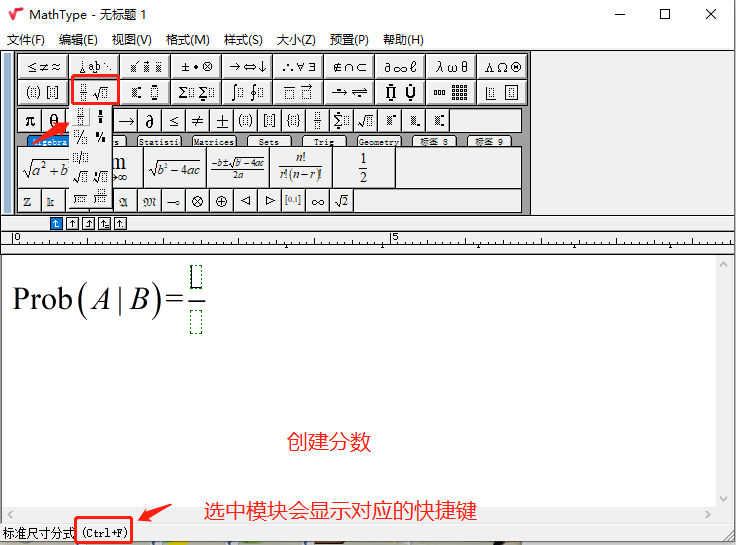
接下来输入分子和分母部分,这里教大家一个小技巧,那就是可以将仅有一部分不相同的公式进行复制并粘贴,再将其修改,可以省下很多时间。
如这里的“Prob(A | B)”复制到分子然后将“A”和“B”变量中间的符号“|”修改为“∩”即可。以此类推,分母部分也是可以这样操作的,只不过是将括号中的“A|”删除。具体如图5所示。

使用快捷键“CTRL+F”创建分数,然后在分子和分母写入单词之前,需要我们手动将样式修改为“文本”形式,否则MathType会认为你输入的都是一个个的变量,这显然不是我们想要的。首先在“样式”菜单中点击“文本”,如图6所示。
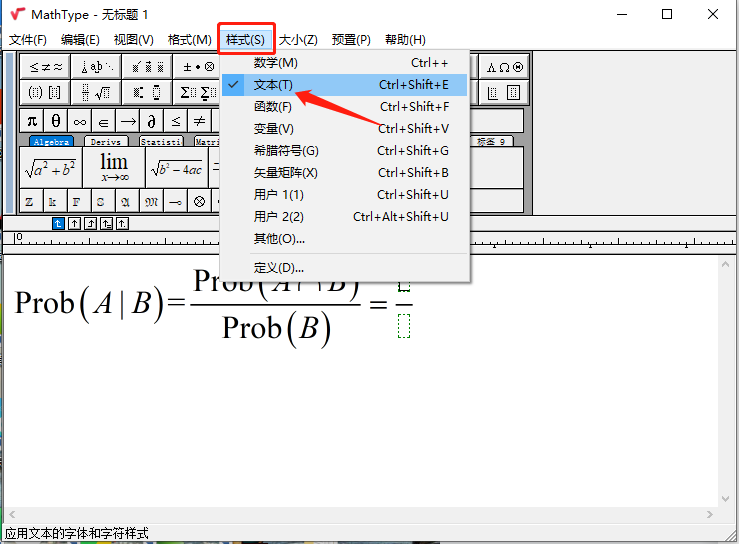
接下来就是在分子分母中分别输入“Probability that both A and B occur”和“Probability that B occurs”,然后将“A”和“B”设置为“数学”样式。如图7所示。
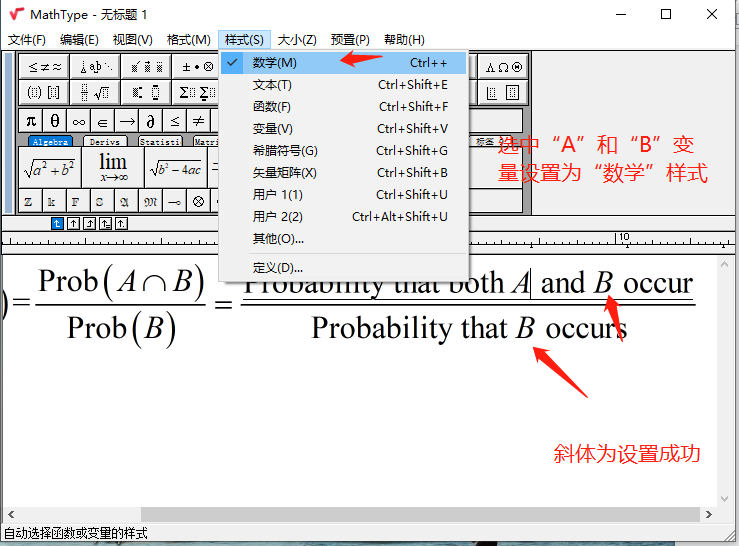
到了最后一步,我们首先选中“both”然后选择“样式”菜单,点击“其他”,在“其他样式”窗口中勾选“粗体”,接着点击确定即可,如图8所示。这样就写成公式了。
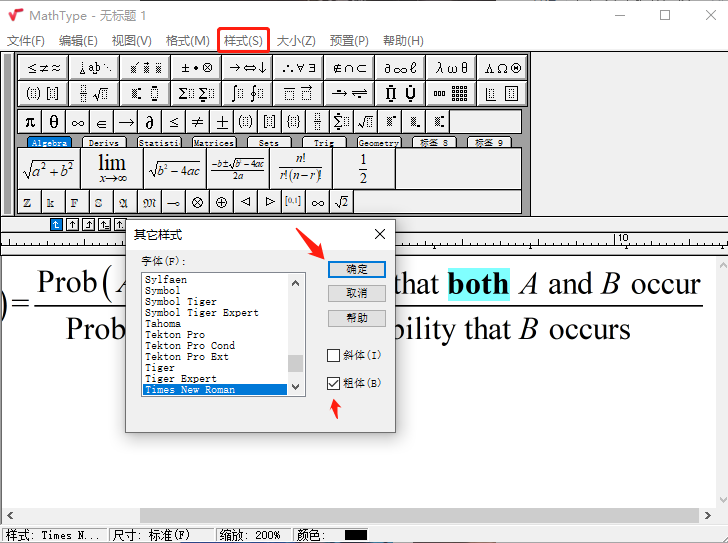
好了以上就是在公式中处理MathType无法识别的函数名称缩写和输入单词的详细教程,如果还需了解学习更多有关MathType的相关知识,敬请访问MathType中文网站。
作者:茂杨
展开阅读全文
︾